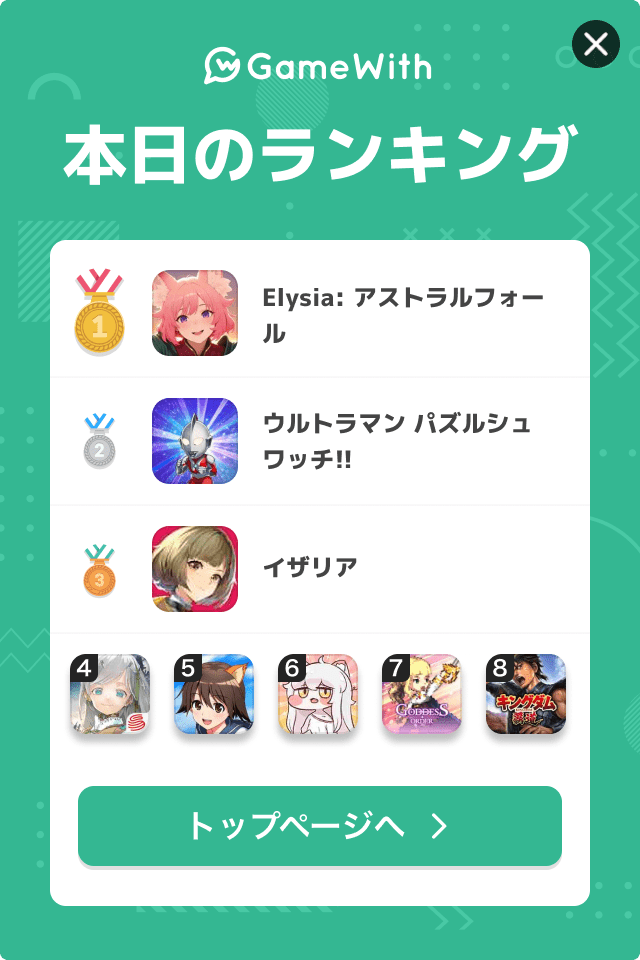Steamで色々なゲームをインストールして遊んでいると、遊ばなくなってしまったゲームやPCの容量を空けるためにゲームをアンインストールしたくなる時がある。
しかし、ゲームをアンインストールしてしまったらそのゲームのセーブデータや購入状況はどうなってしまうのか、不安に思う人もいるだろう。
本記事では、そんな疑問の解決やアンインストール・再インストール方法について紹介をしていく。
ゲーム購入、インストールまでの流れは下記記事をチェックしてみてほしい。

目次
ゲームをアンインストールするとセーブデータや購入状況はどうなる?
ゲームをアンインストールしても購入状況が消えてしまうことはない。
セーブデータについてはゲームによって違うものの、自身のパソコンやゲームサーバー、クラウドで保管されており、基本的には自分でセーブデータ用のフォルダを削除しなければ消えることはない。
それでも不安な人はゲーム個別のサポートページやQ&Aを確認して、セーブデータの保存場所を確認していおこう。
Steamゲームのアンインストール方法

Steam左上の「ライブラリ」のタブを選択し、自分のライブラリ内からアンインストールしたいゲーム(今回は「プレートアップ!」というゲーム)を選択。

ゲーム名を右クリックし、「管理」の中から「アンインストール」を選択することでアンインストール完了。
「アンインストール」と「ライブラリから削除」の違い
ゲームを消したい時の選択肢として、ライブラリから削除とアンインストールの2種類あるが、それぞれ全く意味が異なるため注意が必要。
「アンインストール」はPC上からゲームを消す事を指し、「ライブラリから削除」は今後のアクセス権限や購入状況も失うことを指す。
| アンインストール | ゲームをPCから削除すること。 再インストールで復旧ができる。 |
|---|---|
| ライブラリから削除 | ゲームをアカウントから削除すること。 購入状況等が消えてしまうため、プレイには再購入が必要。 |
「アンインストール」なら、もう一度ゲームをプレイしたい時に再購入せずに始められるため、基本的には「アンインストール」で留めておくのがオススメ。
どうしてもゲームを削除したい人、履歴を残したくない人は「ライブラリから削除」を選ぼう。
ゲームライブラリから削除する方法

「ライブラリから削除」の方法は、ライブラリ内から削除したいゲームを選びサポートをクリック。

すると「この製品にどんな問題がありますか?」というページになるので、一番下の「アカウントから永久的に削除したいです」を選択するとSteam上からゲームを削除できる。
再インストールする方法は?
Steamでのゲームの再インストールは非常に簡単。
アンインストールの項でも説明したように、ゲームのセーブデータや購入権限は残ったままなので再インストールするだけで前回の続きをすぐにプレイできる。
ゲームの再インストール手順は以下の通り。
Steamゲームの再インストール方法

Steam左上のタブから「ライブラリ」を選択(画像①)すると、ログイン中のアカウントで持っているゲーム(購入済みゲーム)の一覧が表示される。
ライブラリ内から再インストールしたいゲームを選び(画像②)、「インストール」ボタンを押す(画像③)ことでインストールが開始される。

インストールが完了すると、先ほど青色の「インストール」というボタンが緑色の「プレイ」に変わっていれば成功だ。
インストールの進捗状況を確認する方法
インストール中のゲームの進捗や詳細も確認することができる。

確認方法は、左上の「ライブラリ」タブにマウスカーソルを合わせ、「ダウンロード」を選択。

選択することで、ダウンロードの進捗や詳細な情報が表示され確認することができる。

おすすめ作品が一気に見れる!
今後発売の注目作をピックアップ!
2026/01/29 発売

CODE VEIN II
5,272円(税抜) 2
2025/10/30 発売
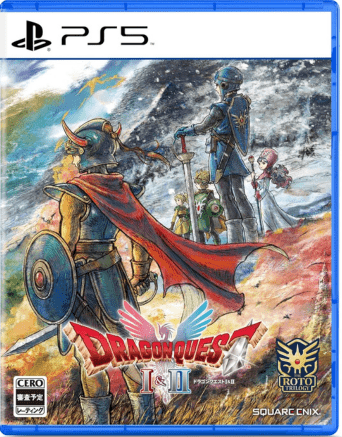
/PS5/PC/Xbox
ドラゴンクエストI&II
6,980円(税抜) 3
2025/11/14発売
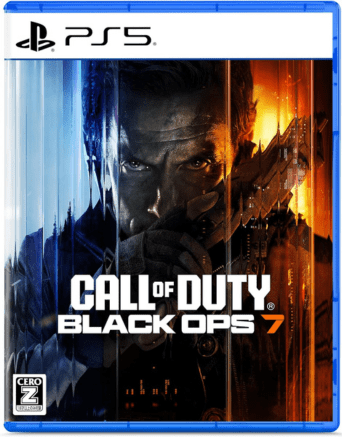
/Xbox
Call of Duty: Black Ops 7
8,909円(税抜)